如何隐藏桌面上的图标 桌面图标如何单独隐藏
更新时间:2024-03-25 12:49:35作者:yang
在日常使用电脑的过程中,桌面上的图标往往会显得杂乱无章,影响美观和效率,很多人希望能够隐藏一些不常用或者私密的桌面图标,以便更好地整理和保护个人信息。如何隐藏桌面上的图标呢?如何实现单独隐藏某些特定图标?接下来我们将为您介绍几种简单的方法来实现这一目的。
方法如下:
1. 鼠标右键点击你要隐藏的图标,在弹出的下拉菜单中点击 属性,接着在打开的对话框中选择 常规 标签。
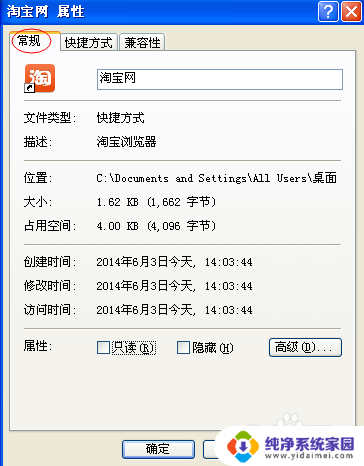
2. 在隐藏的复选框上打钩。依次点击 应用,确定 按钮。即可完成图标的隐藏。
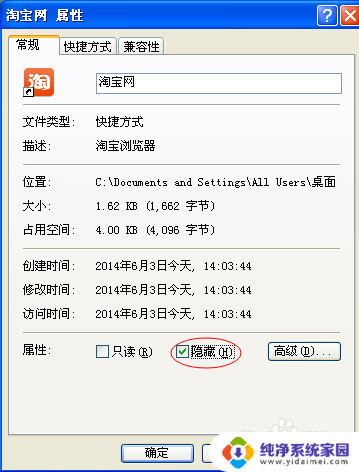
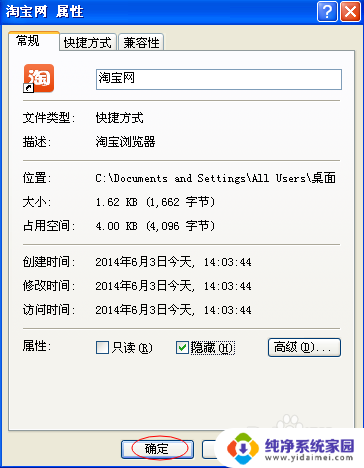
3. 在需要查看时,可以打开桌面上得任一文件夹。点击 工具---选项。

4. 在打开的对话框中选择 常规 标签,在滚动的下拉菜单中找出显示所有文件和文件夹选项并点击。接着依次点击 应用和确定按钮。

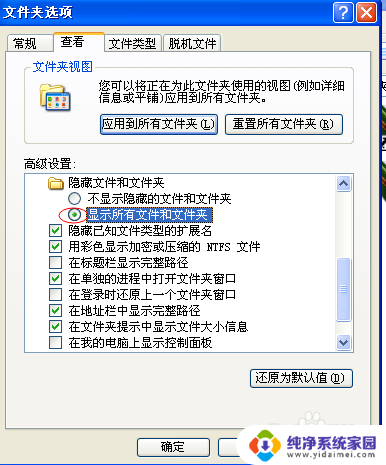
5. 刷新屏幕,即可出现被隐藏的图标。
以上就是如何隐藏桌面上的图标的全部内容,如果遇到这种情况,你可以根据以上操作来解决问题,非常简单快速,一步到位。
如何隐藏桌面上的图标 桌面图标如何单独隐藏相关教程
- 如何隐藏桌面所有图标 怎样在桌面上隐藏所有的图标
- oppo手机桌面图标怎么隐藏 OPPO手机如何隐藏桌面上的图标
- 如何隐藏电脑图标 如何隐藏指定的桌面图标
- 找帮怎么打开隐藏图标 如何恢复电脑上隐藏的桌面图标
- 如何去除桌面图标的箭头 如何隐藏桌面图标的快捷箭头
- 电脑上如何将隐藏的图标放在桌面上 怎样在电脑桌面上显示隐藏的图标
- 电脑隐藏图标怎么设置 如何隐藏桌面右下角的图标
- 怎样把桌面上的微信图标隐藏起来 如何隐藏电脑桌面上的微信图标
- 华为如何隐藏手机桌面图标软件 如何在华为手机上隐藏桌面图标
- 桌面图标去除小箭头 如何隐藏桌面图标的快捷箭头
- 笔记本开机按f1才能开机 电脑每次启动都要按F1怎么解决
- 电脑打印机怎么设置默认打印机 怎么在电脑上设置默认打印机
- windows取消pin登录 如何关闭Windows 10开机PIN码
- 刚刚删除的应用怎么恢复 安卓手机卸载应用后怎么恢复
- word用户名怎么改 Word用户名怎么改
- 电脑宽带错误651是怎么回事 宽带连接出现651错误怎么办